Windows 컴퓨터에서 USB 포트를 비활성화하는 몇 가지 간단한 방법 요약

BIOS에서 USB 포트 잠금을 해제하는 것은 어렵지 않습니다. 하지만 컴퓨터 USB 포트를 잠그는 방법은 무엇일까요? Quantrimang.com에서 확인해 보세요!
외장 하드 드라이브 사용을 마치면 물리적으로 제거하기 전에 "꺼내기"해야 합니다. 이 작업을 통해 장치를 안전하게 분리할 수 있습니다. 먼저 꺼내지 않으면 일부 데이터에 영향을 주거나 액세스할 수 없는 오류가 발생할 수 있습니다.

데이터 손실 없이 외장 하드 드라이브를 꺼내는 세 가지 방법이 있습니다. 드라이브를 꺼낼 수 없거나 볼 수 없는 경우 방법과 수행할 작업을 알아보려면 계속 읽으십시오.
Mac에서 외장 하드 드라이브를 꺼내는 방법
다음 방법 중 하나를 사용하여 외장 하드 드라이브를 꺼낼 수 있습니다. 드라이브가 성공적으로 배출되면 물리적으로 제거할 수 있습니다. Mac에서 외장 하드 드라이브, USB 플래시 드라이브 또는 SD 카드 등을 꺼내는 방법은 다음과 같습니다.
드라이브 선택
파인더 사용
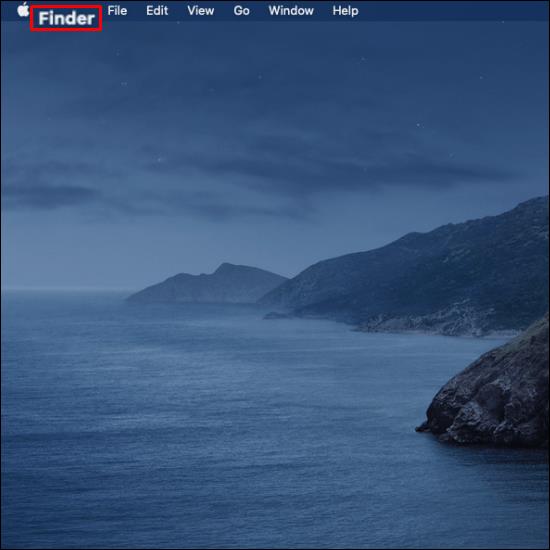
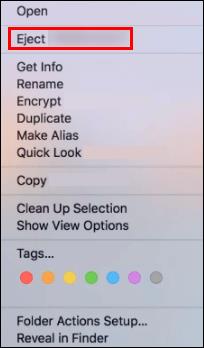
휴지통 사용
외장 하드 드라이브를 꺼낼 수 없는 이유
위의 추출 방법 중 하나를 사용하여 "디스크가 추출되지 않았습니다..."라는 오류 메시지가 표시되거나 이와 유사한 경우 추출에 실패한 것입니다. 배출이 작동하지 않는 몇 가지 이유는 다음과 같습니다.
외장 하드 드라이브가 추출되지 않으면 드라이브와 파일을 그대로 유지하기 위해 물리적으로 제거하지 마십시오. 다음 팁을 시도하기 전에 드라이브를 사용하는 모든 프로그램이나 앱을 닫으십시오.
외장 하드 드라이브를 꺼낼 수 없을 때 수행할 작업
다음 5가지 방법 중 하나를 시도하여 외장 하드 드라이브 꺼내기 문제를 해결하십시오.
실행 중인 앱 중지
Mac에서 외장 하드 드라이브를 추출할 수 없는 경우 하나 이상의 앱이나 프로그램이 백그라운드에서 실행 중이기 때문일 수 있습니다. "활동 모니터" 도구를 사용하여 실행 중인 모든 앱을 찾아 중지한 다음 하드 드라이브를 꺼낼 수 있습니다. 이 도구는 사전 설치되어 있으므로 아무것도 다운로드할 필요가 없습니다. 특정 디스크에서 실행 중인 프로세스를 식별하고 모니터링하는 데 도움이 됩니다.
"활동 모니터"를 사용하여 앱 실행을 중지하려면 다음 단계를 따르십시오.
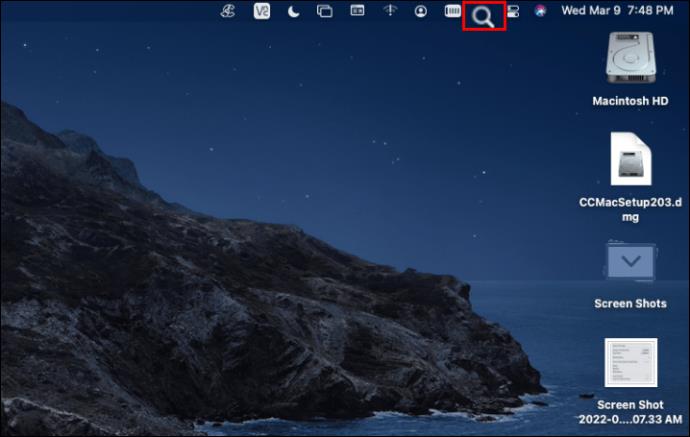
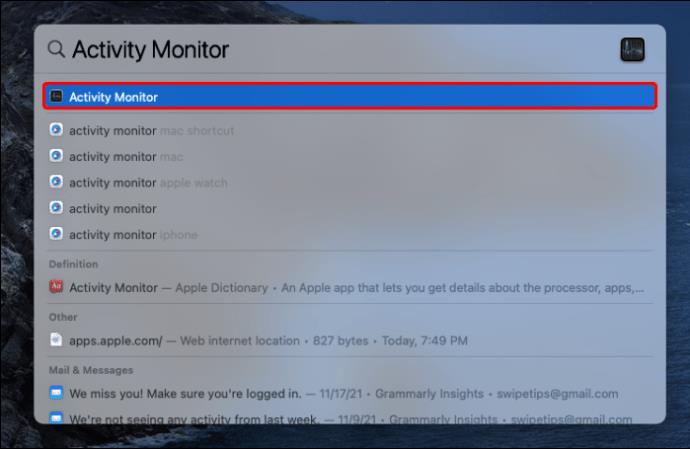
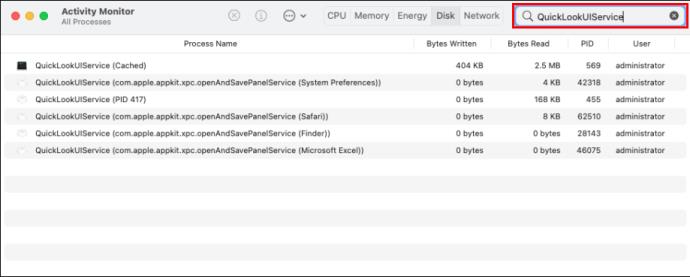
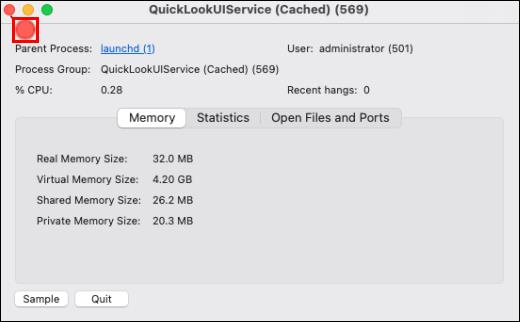
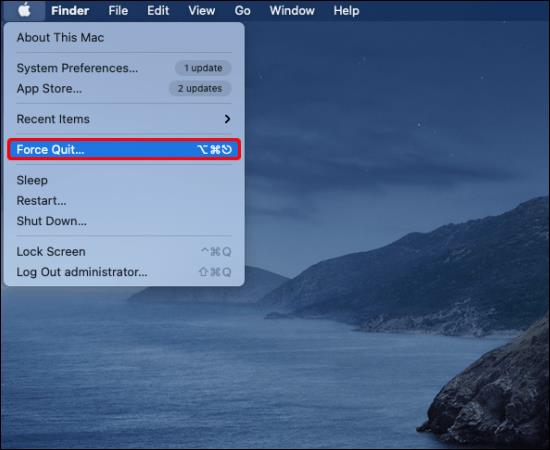

로그아웃하고 Apple 계정에 로그인
모든 앱을 닫아도 문제가 해결되지 않으면 Apple 계정에서 로그아웃했다가 다시 로그인해 보십시오. 다음과 같이하세요:
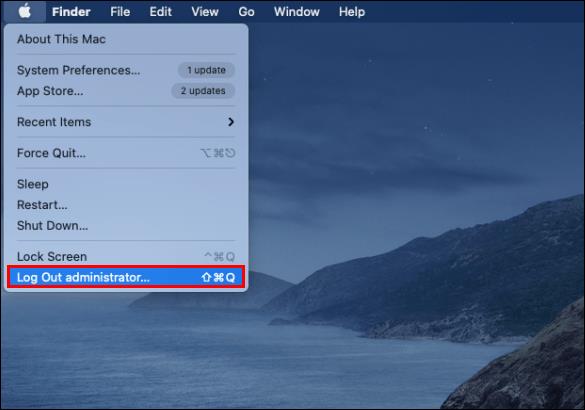
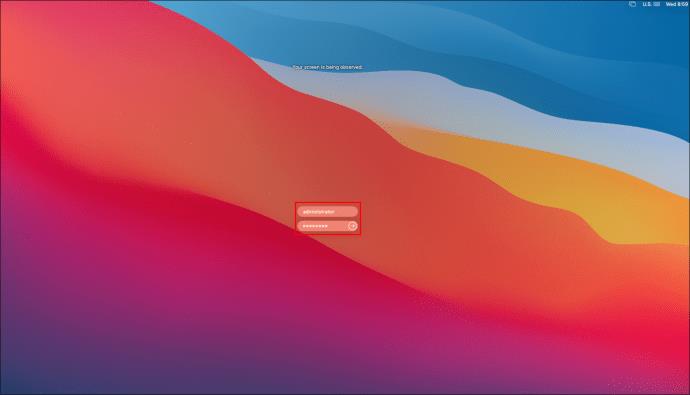
 58
58종료 또는 강제 종료
이 오류를 해결하려면 외장 하드 드라이브를 꺼내려고 할 때 표시되며 Mac을 종료하거나 강제 종료할 수도 있습니다. 이 방법을 시도하기 전에 모든 작업을 저장하고 모든 프로그램을 닫은 후 다음 단계를 따르십시오.

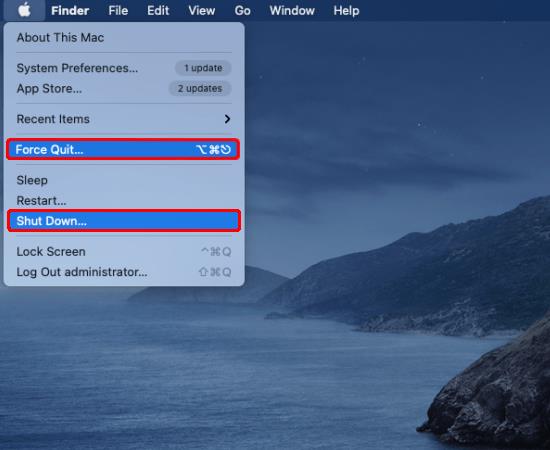

터미널을 사용하여 외장 하드 드라이브 꺼내기
"터미널" 앱도 사전 설치되어 있으므로 다운로드에 대해 걱정할 필요가 없습니다. "터미널"에서 명령을 실행하여 하드 드라이브를 꺼내면 드라이브가 강제로 종료됩니다. 다시 말하지만 백그라운드에서 실행 중인 프로그램 없이 모든 파일이 저장되었는지 확인하세요. "터미널"을 사용하여 외장 하드 드라이브를 종료하는 방법은 다음과 같습니다.

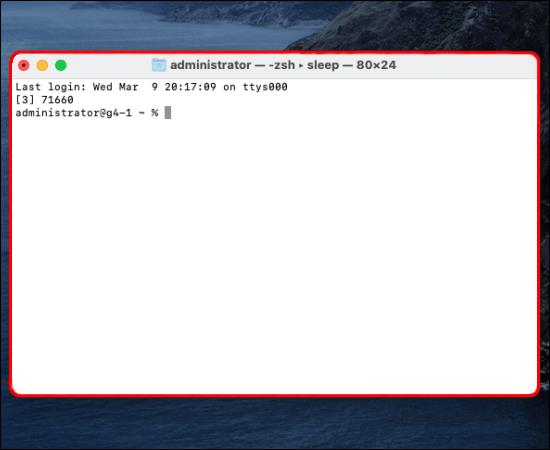
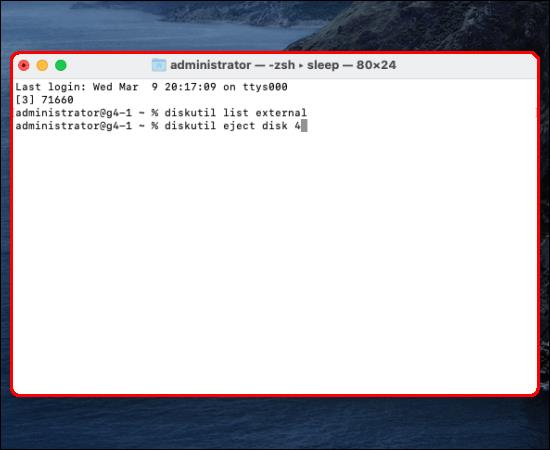
Mac은 파일에 영향을 주지 않고 드라이브를 안전하게 추출해야 합니다.
FAQ
Mac Finder에서 외장 하드 드라이브를 볼 수 없는 이유는 무엇입니까?
외부 하드 드라이브를 연결한 후에도 감지되지 않으면 일반적으로 "기본 설정"에서 몇 가지만 변경하면 됩니다. 그러나 때때로 전원 공급 장치 부족과 같이 문제가 더 심각할 수 있습니다. 외장 하드 드라이브를 Finder에 표시하려면 다음을 시도하십시오.
1. "Finder" 메뉴로 이동한 다음 "Preferences"를 클릭합니다.
2. "일반"에서 "외부 디스크"를 선택하여 외부 드라이브를 연결하면 바탕 화면에 표시되도록 합니다.
사이드바 탭에서 "Finder" 창의 왼쪽 열에 표시할 폴더와 장치를 선택할 수 있습니다.
실패한 외장 하드 드라이브를 복구하는 방법
외장 하드 드라이브가 감지되었지만 액세스할 수 없는 가장 일반적인 이유는 파일 시스템 문제 때문입니다. 이 문제를 해결하려면 "First Aid" 도구를 사용해 보십시오. 이 도구는 오류를 확인하고 수정합니다. 시작 HD 및 외장 하드 드라이브 문제와 관련된 다양한 문제를 해결하는 데 도움이 됩니다. 외장 하드 드라이브에서 "First Aid"를 실행하는 방법은 다음과 같습니다.
1. "Spotlight"를 통해 검색을 입력하거나 "Finder", "이동", "유틸리티"로 이동하여 "디스크 유틸리티"를 엽니다.
2. 하드 드라이브 옆의 상자를 선택하고 "First Aid" 탭을 선택한 다음 "Run"을 선택하여 진단을 시작합니다.
외장 하드 드라이브에 부팅 제공
Mac에 외장 기기 사용을 마쳤으며 기기를 제거하고 싶다고 알리는 가장 안전한 방법은 먼저 기기를 추출하는 것입니다. 이렇게 하면 Mac에서 장치를 사용하지 않으므로 파일과 장치 자체가 그대로 유지됩니다.
외장 하드 드라이브를 꺼내는 세 가지 주요 방법이 있습니다. 데스크탑에서 선택하고 "꺼내기"를 클릭하거나 "Finder"에서 꺼내거나 "휴지통"으로 드래그할 수 있습니다. 표준 방법을 사용하는 데 문제가 있는 경우 "터미널"을 비롯한 몇 가지 다른 방법이 있습니다.
지금까지 macOS를 사용해 본 경험은 어떻습니까? 아래 의견 섹션에서 좋아하는 것과 싫어하는 것에 대해 알려주십시오.
BIOS에서 USB 포트 잠금을 해제하는 것은 어렵지 않습니다. 하지만 컴퓨터 USB 포트를 잠그는 방법은 무엇일까요? Quantrimang.com에서 확인해 보세요!
잘못된 시스템 구성 정보는 Windows 10 시스템에서 흔히 발생하는 버그 확인 오류입니다. 이 문제를 해결하는 몇 가지 해결책을 살펴보겠습니다.
Windows 11의 돋보기 반전 기능을 사용하면 특히 빛에 민감한 사용자의 경우 텍스트의 가독성을 향상시킬 수 있습니다.
직접 PC 시스템을 조립하고 고속 RAM에 투자하기로 했다면, RAM이 광고된 속도로 작동할 수 있는지 어떻게 확인할 수 있을까요?
Windows에는 기본적으로 보안이 설정되어 있지 않으므로, 일부 기본 설정을 변경해야 합니다.
동적 DNS(DDNS 또는 DynDNS라고도 함)는 인터넷 도메인 이름을 동적 IP 주소를 사용하는 컴퓨터에 매핑하는 서비스입니다. 대부분의 컴퓨터는 DHCP를 통해 라우터에 연결되는데, 이는 라우터가 컴퓨터에 IP 주소를 무작위로 할당한다는 것을 의미합니다.
임시 파일, 오래된 백업, 중복 데이터, 사용하지 않는 앱 등 개인 파일을 건드리지 않고도 공간을 확보할 수 있는 방법은 많습니다.
특수 프로그램을 사용하여 파일의 MD5 및 SHA1 코드를 검사하여 파일에 오류가 있는지 확인해 보겠습니다. MD5 검사 소프트웨어인 HashCalc는 MD5 및 SHA1 코드를 검사하는 데 매우 유용한 도구 중 하나입니다.
모니터라고 하면 PC나 노트북에 연결된 모니터를 떠올리실 수 있습니다. 하지만 실제로 모니터는 다른 여러 기기와도 호환될 수 있습니다.
파일 탐색기에서 드라이브에 자물쇠 아이콘이 있는 이유가 궁금하신가요? 이 글에서는 자물쇠 아이콘의 의미와 Windows 10에서 드라이브의 자물쇠 아이콘을 제거하는 방법을 설명합니다.
숫자 서식은 숫자가 표시되는 방식을 결정하며, 여기에는 소수점 구분 기호(마침표나 쉼표 등)와 천 단위 구분 기호 선택이 포함됩니다. Windows 11에서 숫자 서식을 변경하는 방법은 다음과 같습니다.
누군가가 허가 없이 귀하의 컴퓨터에 접근하여 사용하고 있다고 의심되는 경우, 아래의 몇 가지 요령을 적용하여 컴퓨터의 켜짐/꺼짐 기록을 확인하고, 컴퓨터에서 최근 활동을 보고 이를 확인하고 재확인할 수 있습니다.
USB 장치는 일상생활에 없어서는 안 될 필수품이 되었으며, 이를 통해 다양한 필수 하드웨어를 PC에 연결할 수 있습니다.
Windows 저장소 감지는 임시 파일을 효율적으로 삭제하지만 일부 유형의 데이터는 영구적이며 계속 누적됩니다.
예상보다 결과가 느리다면, ISP를 너무 성급히 비난하지 마세요. 테스트를 실시할 때 실수가 있으면 결과가 왜곡될 수 있습니다.













